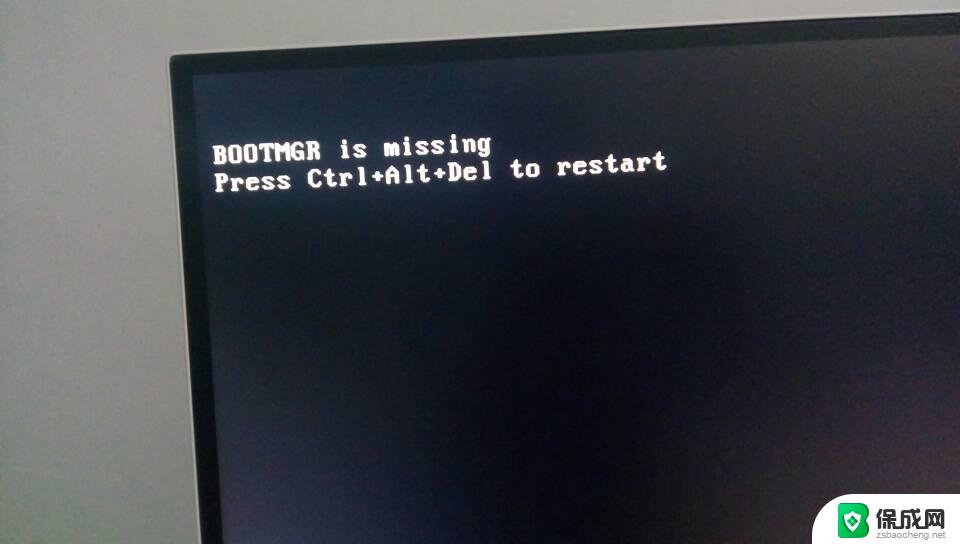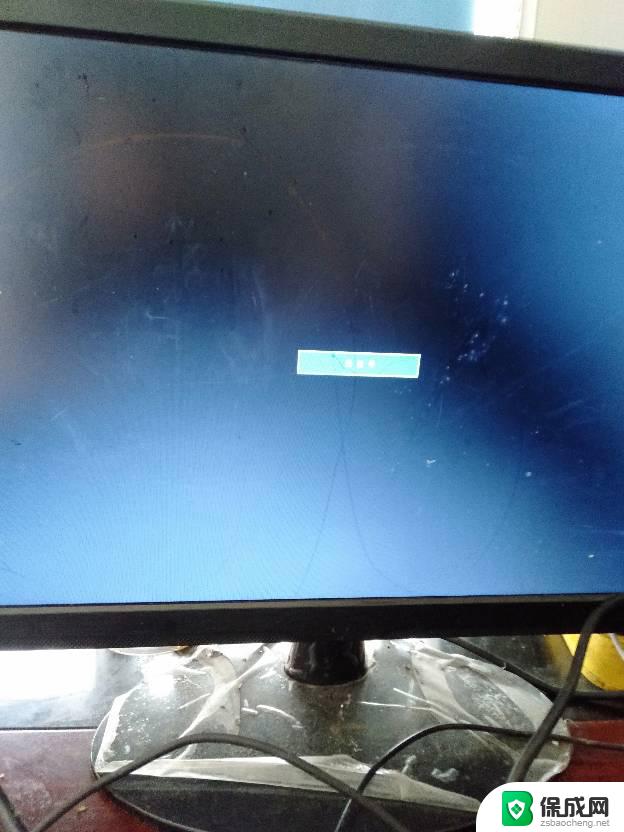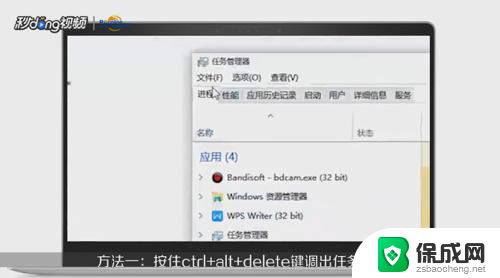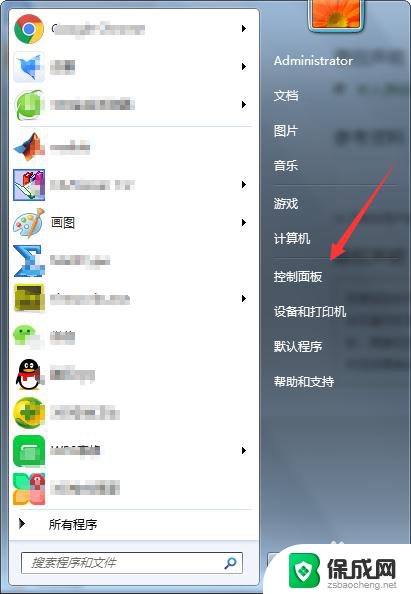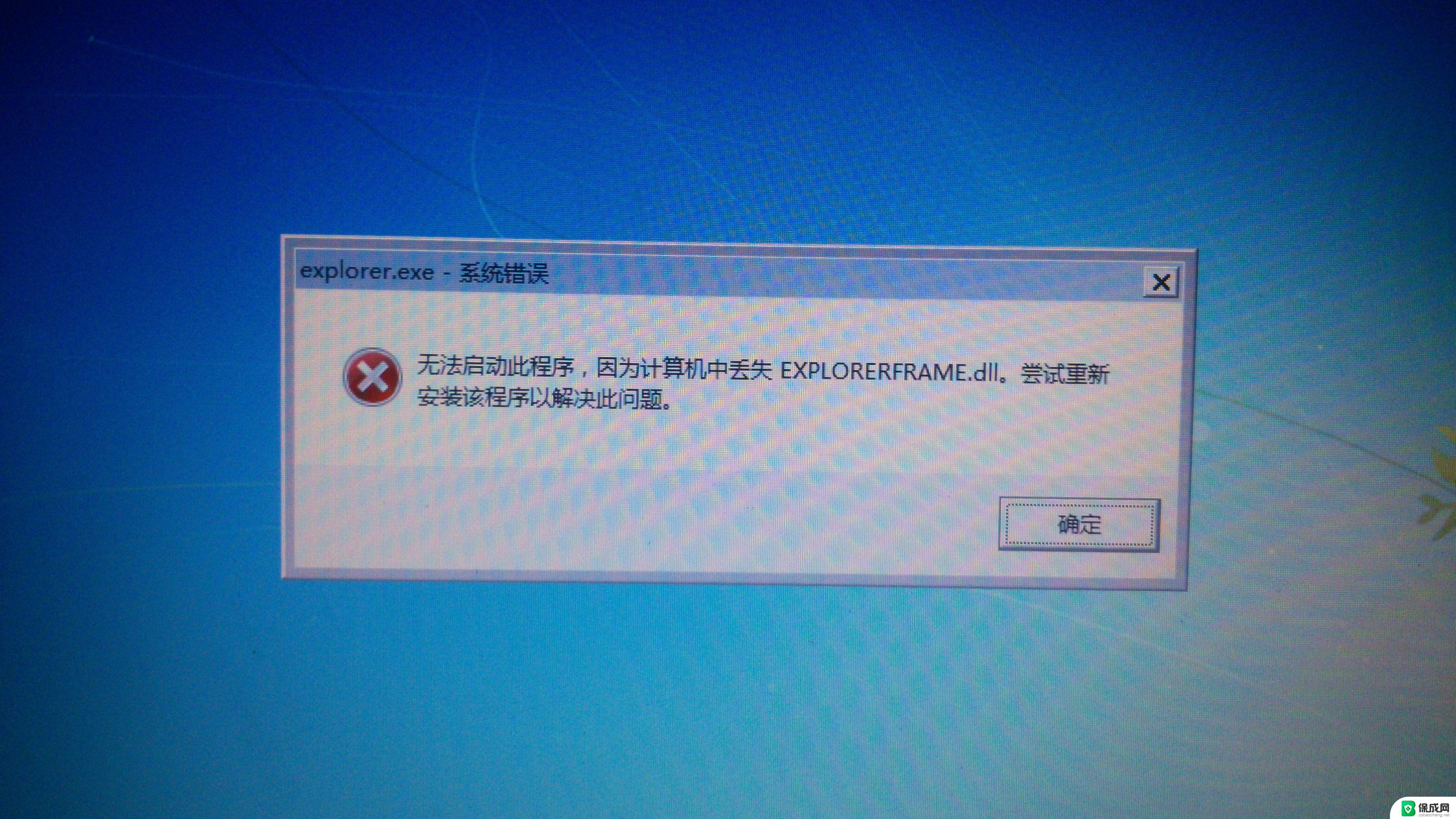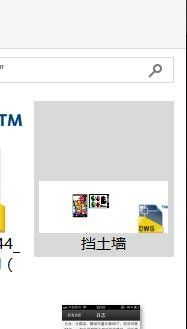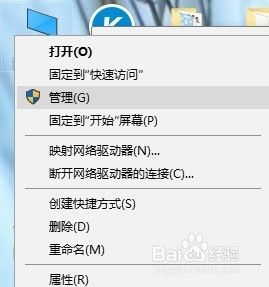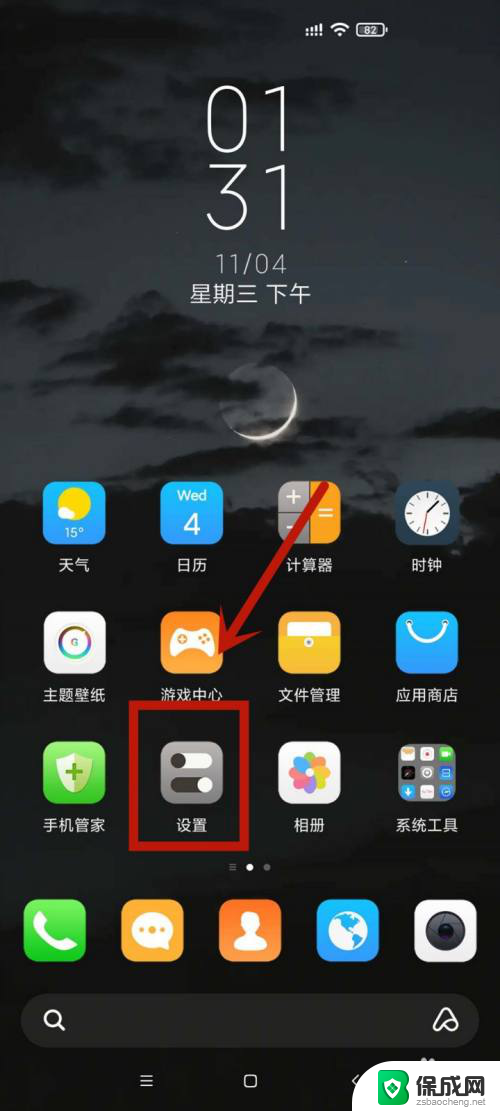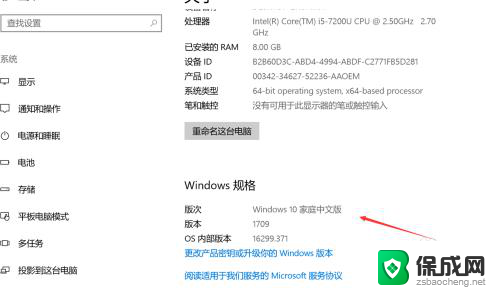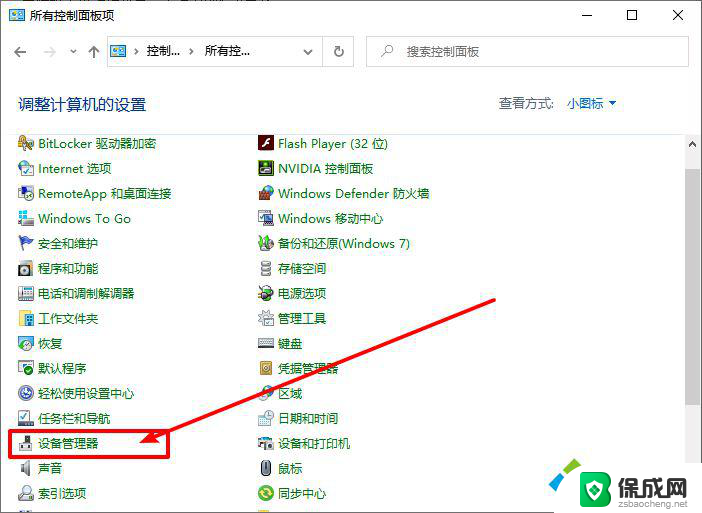电脑打开后不显示桌面所有图标怎么办 电脑开机后没有显示所有图标的解决方法
更新时间:2023-12-06 16:04:09作者:xiaoliu
当我们打开电脑后,期望看到熟悉的桌面图标,但有时却会出现一种情况,即电脑开机后没有显示所有图标,这种问题可能会让我们感到困惑和苦恼,因为我们无法直接访问我们需要的文件和应用程序。幸运的是我们有一些简单而有效的解决方法可以尝试,以解决这个问题。在本文中我们将探讨一些可能的原因和解决方案,帮助我们重新获得我们的桌面图标,并恢复电脑的正常使用。
具体步骤:
1、首先要看桌面上是否有任务栏,如果没有任务栏的话。先按“ctrl+shift+ESC”调出任务管理器。
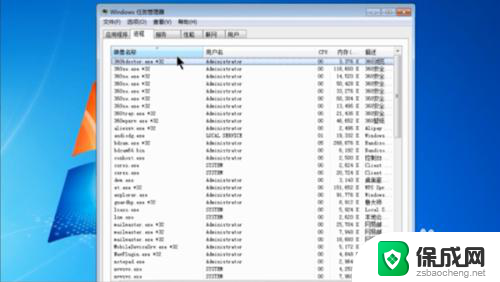
2、将“任务管理器”切换到“进程”选项,查看“进程中”是否有explorer。
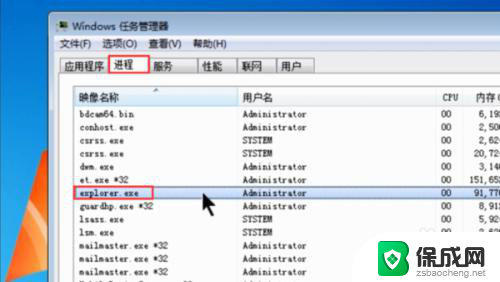
3、如果没有explorer,点击“文件”,选择“新建任务”。
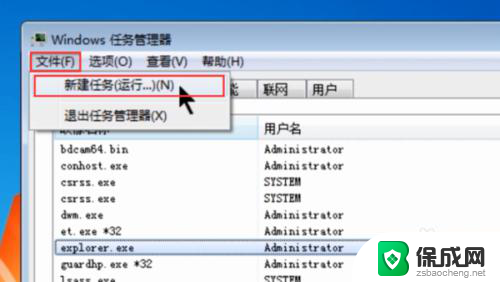
4、在弹出的对话框中,手动输入“explorer”。点击确定即可。
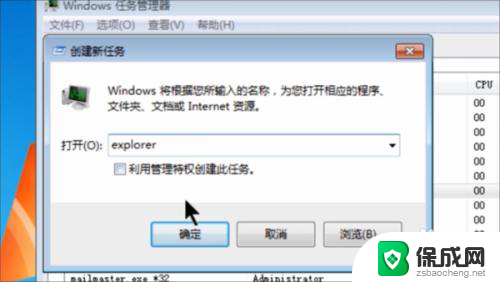
5.总结
1.快捷键调出任务管理器。
2.新建任务,打开进程explorer
以上是解决电脑开机后桌面图标不显示的全部内容,如果还有不清楚的用户,可以参考以上小编给出的步骤进行操作,希望对大家有所帮助。